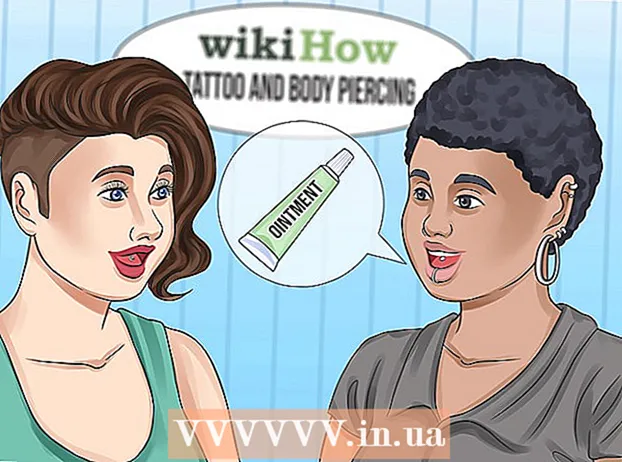Kirjoittaja:
John Stephens
Luomispäivä:
1 Tammikuu 2021
Päivityspäivä:
25 Kesäkuu 2024
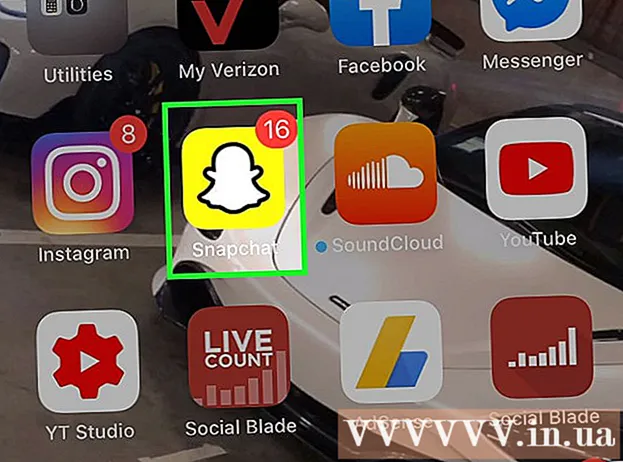
Sisältö
Snapchat-sovelluksen päivitys antaa sinulle pääsyn uusimpiin ominaisuuksiin, mukaan lukien linssit. Snapchatin päivittämisen jälkeen sinun on tarkistettava, että haluamasi ominaisuus on käytössä. Uutta linssiominaisuutta ei tueta kaikissa laitteissa, mutta voit kiertää tämän rajoituksen. Jos pidät Snapchatin uusimmista vaikutuksista, tutustu Use Effects in Snapchat -sovellukseen.
Askeleet
Tapa 1/5: Android
Snapchatin päivitykset Android 5.0 tai uudempi käyttääksesi Linssit-ominaisuutta. Linssiominaisuus vaatii laitteen, jossa on Android 5.0 (Lollipop) tai uudempi. Jos sinulla on Android 4.4 tai vanhempi laite, et voi käyttää tätä ominaisuutta, vaikka olet päivittänyt Snapchatin. Android-version tarkistaminen:
- Avaa Asetukset-osio.
- Avaa "Tietoja puhelimesta" tai "Tietoja laitteesta".
- Etsi "Android-versio" (Android-versio).
- Joillakin käyttäjillä on myös vaikeuksia käyttää linssejä, vaikka heidän laitteissa olisi 5.0 tai uudempi. Jos laitteesi täyttää laitteistovaatimukset, mutta ei silti toimi, odota, kunnes Snapchat päivitetään. Jos olet vanginnut Androidin, voit säätää Xposed-kehystä. Napsauta tästä saadaksesi lisätietoja.

Päivitä Snapchat avaamalla Google Play Kauppa. Voit tehdä hakuja sovellusluettelosta tai työpöydältä.
Paina Menu-painiketta (☰) ja valitse "Sovellukseni" (Oma hakemus). Se avaa luettelon asennetuista sovelluksista.

Etsi luettelosta "Snapchat". Jos käytettävissä on uusi Snapchatin päivitys, sovellus sijoitetaan "Päivitykset saatavana" -luokkaan ja sovelluksen näytön oikeassa alakulmassa on "Päivitä" -painike.- Voit etsiä Snapchattia Google Playssa siirtyäksesi sovelluksen sivulle.
Paina "Päivitä" -painiketta. Näet tämän painikkeen sovelluksen sivulla, jos päivitys on saatavilla. Napsauta "Päivitä" -painiketta ladataksesi päivitystiedoston, tämä voi viedä muutaman minuutin. Päivitys asennetaan automaattisesti, saat ilmoituksen, kun se on valmis.
- Jos et näe Päivitä-vaihtoehtoa, olet Snapchatin uusimmalla versiolla. Jos olet päivittänyt uusimpaan versioon, mutta et voi käyttää erikoisominaisuuksia, kuten linssejä, laitettasi ei ehkä tueta.

Ota laajennukset käyttöön. Uudet ominaisuudet eivät ole oletusarvoisesti käytössä. Voit ottaa ne käyttöön Snapchatin Asetukset-valikossa.- Napauta kameranäytön yläosassa olevaa Snapchat-kuvaketta. Tämä on profiiliisi avaaminen.
- Napsauta profiilikuvaketta profiilisi oikeassa yläkulmassa.
- Valitse Lisäpalvelut-luokassa Hallitse.
- Ota ruutu käyttöön, jos haluat ottaa käyttöön lisäominaisuuksia, kuten Etupuolen salama ja Friend Emojis.
Käytä uutta linssiominaisuutta. Jos olet tuetulla laitteella ja sinulla on päivitetty Snapchat, voit käyttää erityisiä linssitehosteita pitämällä kasvoja painettuna ja pitämällä niitä kiinni ennen napsautusta. Napsauta tästä saadaksesi lisätietoja.
Käytä Snapchatin beetaversiota. Androidin Snapchatilla on beetaversio, joka antaa sinulle pääsyn uusiin toimintoihin, mutta sovellus ei ole yhtä vakaa kuin lopullinen julkaisu. Jos olet valmis hyväksymään sovelluksen, joka on usein passiivinen, voit kokeilla sitä.
- Vieritä Asetukset-valikossa alaspäin ja valitse Liity Snapcheta Betaan.
- Valitse "Laske minut sisään!" (Mukaan lukien minä!) Vahvistusta varten. Sinut ohjataan sivustolle liittymään Google+ -yhteisöön, joka vaaditaan beetaan osallistumiseen.
- Täytä kokeiluhakemus ja odota noin tunti.
- Poista ja asenna Snapchat uudelleen ja vaihtoehto "Snapchat Beta" ilmestyy Asetukset-valikkoon. Käytä tätä valikkoa päästäksesi kokeellisiin ominaisuuksiin.
Tapa 2/5: iPhone ja iPad
Päivitä Snapchat iPhone 5: ssä tai uudemmissa laitteissa käyttääksesi linssejä. Snapchatin linssiominaisuus on käytettävissä vain iPhone 5: ssä ja uudemmissa malleissa. Jos sinulla on iPhone 4 tai 4s, et voi käyttää linssejä, vaikka olet päivittänyt Snapchatin.
- Linssiominaisuus ei toimi 5. sukupolven ja sitä vanhemmissa iPod-laitteissa tai iPad 2 -käyttöjärjestelmissä ja vanhemmissa malleissa.
- Jos vanha laitteesi on ollut vankilassa, voit ottaa Linssit-ominaisuuden käyttöön asentamalla Cydia-säätimen. Napsauta tästä saadaksesi lisätietoja.
Avaa App Store tarkistaa Snapchatin päivitykset. Sinun pitäisi nähdä App Store -kuvake työpöydälläsi.
Valitse "Päivitykset" -välilehti. Näet sen näytön alareunassa.
Etsi luettelosta "Snapchat" "Saatavilla olevat päivitykset" (Päivitys saatavilla). Jos Snapchat ei ole tässä luettelossa, päivityksiä ei ole vielä saatavilla, olet viimeisimmässä versiossa.
Napsauta "Päivitä" -painiketta. Päivitys ladataan välittömästi. Lataus ja asennus voi viedä muutaman minuutin.
Käynnistä Snapchat. Voit avata Snapchatin App Storesta napauttamalla sivua tai kotisivun kuvaketta.
Aktivoi lisäominaisuudet. Kaikkia uusia ominaisuuksia ei aktivoitu päivitettäessä Snapchattia. Sinun on otettava ne käyttöön Asetukset-valikossa.
- Napauta kameranäytön yläosassa olevaa Snapchat-kuvaketta avataksesi profiilisi.
- Napauta Pyöräkuvaketta näytön oikeassa yläkulmassa.
- Vieritä alaspäin ja valitse Lisäpalvelut-kohdasta Hallitse.
- Aktivoi kukin toiminto vetämällä liukusäädintä.
Linssit-toiminnon käyttö. Jos sinulla on uudempi iPhone ja olet päivittänyt Snapchatin, voit käyttää erikoislinssitehosteita kuvien ottamiseen. Käytä tätä toimintoa pitämällä kasvoja painettuna. Napsauta tästä saadaksesi lisätietoja.
Ratkaise päivitysongelmat. Jotkut käyttäjät ilmoittivat, että he eivät pystyneet päivittämään Snpchatia.Kun näin tapahtuu, sovellus katoaa työpöydältä ja kaupasta.
- Avaa laitteesi Asetukset.
- Valitse "General" -> "Usage" tai "iCloud & Storage Usage" (Käytä iCloudia tai tallennustilaa).
- Valitse Tallennustila-kohdasta "Hallitse tallennustilaa".
- Valitse Snapchat sovellusluettelosta ja valitse sitten Poista sovellus.
- Asenna Snapchat uudelleen App Storesta.
Tapa 3/5: Käytä Linssit-toimintoa
Päivitä Snapchat uusimpaan versioon tuetuilla laitteilla. Linssien käyttäminen edellyttää uusinta versiota Snapchatista. Asenna uusin versio noudattamalla yllä olevia ohjeita.
- Sinun on käytettävä Snapchattia tuetulla laitteella. Tämä tarkoittaa iPhone 5: tä ja uudempia tai laitteita, joissa on Android 5.0 tai uudempi. Ainoa poikkeus on, kun asennat tweaksia iPhoneen ja vankilaan rikki Android-laitteeseen.
Avaa etukamera Snapchatissa. Yleensä ensimmäinen näyttö, joka ilmestyy, kun käynnistät Snapchatin. Näet tilannekuvan suoraan laitteen etukamerasta.
Vaihda kamerat, jos käytät seuraavaa kameraa. Linssitoiminto toimii vain etukameran kanssa. Napauta kameran kuvaketta näytön oikeassa yläkulmassa vaihtaaksesi kameraa. Näet kasvosi laitteen näytöllä.
Sijoita kamera siten, että koko kasvot ovat valaistuina. Linssit toimivat parhaiten, kun ne tunnistavat helposti ääriviivat ja erottavat kasvojen osat. Käytä tätä toimintoa hyvin valaistussa huoneessa.
Paina kasvoja muutaman sekunnin ajan. Kasvojesi ympärille ilmestyy reunus ja linssivaihtoehdot näytön alareunaan.
- Jos sovellusta ei voida käynnistää, muuta parhaan valon sijaintia ja anna koko kasvojen näkyä näytöllä. Varmista, että pidät sormeasi muutaman sekunnin ajan liikkumatta. Vanhemmat laitteet eivät välttämättä ole yhteensopivia tämän sovelluksen kanssa.
Pyyhkäise sivuttain nähdäksesi objektiivivaihtoehdot. Joka kerta kun valitset, näet vaikutelman kasvoillesi.
- Nämä vaikutukset muuttuvat päivittäin, joten tänään ei ehkä ole haluamasi vaikutus.
Suorita muita komentoja, kuten "Avaat suusi.’ Näet ruudulla näytettävät komennot joitain erikoistehosteita varten.
Napsauta napsautusta haluamallasi tehosteella. Kun löydät haluamasi vaikutuksen, voit ottaa Snapin tavalliseen tapaan:
- Napauta ympyräpainiketta (linssiefektikuvakkeella) ottaaksesi Snap-kuvan.
- Pidä ympyräpainiketta painettuna, jos haluat tallentaa videota efekteillä.
Muokkaa ja lähetä Snap tavalliseen tapaan. Kun olet ottanut Snapin valitsemallasi tehosteella, voit lisätä siihen tekstiä, suodattaa, tarroja tai piirtää siihen kuten muutkin tavalliset Snap. Kun olet valmis, lähetä se ystävällesi tai lähetä se tarinaan. mainos
Tapa 4/5: Käytä linssejä vankilassa rikki Android-laitteessa
Käytä tätä menetelmää, jos haluat käyttää linssejä vankilassa olevalla Android-laitteella. Linssit vaativat Android 5.0+. Jotkut laitteet eivät vieläkään toimi. Voit ratkaista tämän ongelman, jos laitteesi on vankilassa. Laitteen hallinnan hallinta ei ole yksinkertainen prosessi, ja se eroaa laitteesta toiseen. Voit tarkistaa lisää artikkeleita wikiHow: sta.
- Katso lisätietoja Internetin artikkeleista.
Asenna Xposed-kehys jailbroken-laitteeseen. Tämä on työkalu, jonka avulla voit lisätä moduuleja häiritsemään järjestelmää ja sovellusta. Voit ladata Xposed APK -tiedoston täältä. Xposed toimii vain vankilassa olevilla laitteilla.
Avaa APK-tiedosto Androidissa. Xposed asennetaan.
Avaa Xposed-valikko "Framework" ja valitse "Asenna päivitys " (Asenna päivitys). Odota hetki, näet pääkäyttäjän pyynnön.
Valitse "Myönnä", jos haluat antaa Xposed-pääkäyttäjän oikeudet. Tämä antaa Xposedille mahdollisuuden tehdä muutoksia tiedostojärjestelmään.
Käynnistä Android-laite uudelleen pyydettäessä. Tämä viimeistelee Xposed-asennusprosessin.
Suorita Xposed-asennusohjelma. Voit asentaa moduuleja huijaamaan Snapchatin ajattelemaan, että käytät tuettua laitetta.
Valitse "Lataa" -kohde. Tämä on vaihe, jonka avulla voit etsiä ja ladata uuden moduulin.
Paina Haku-painiketta ja kirjoita "SnapchatLensesEnabler.’ Saat vain yhden tuloksen.
Napauta kohtaa "SnapchatLensesEnabler" avataksesi tietyn tietosivun. Näet muutamia vaihtoehtoja ja moduulien kuvauksia.
Lataa moduuli valitsemalla "Lataa". Moduuli ladataan laitteeseen, mikä voi kestää muutaman minuutin.
Asenna moduuli lataamisen jälkeen. Odota muutama minuutti.
Avaa "Moduulit" -valikko. Näet luettelon käytettävissä olevista moduuleista.
Napsauta valintaikkunaa "SnapchatLensesEnabler.’ Tämä on toiminto uuden moduulin aktivoimiseksi.
Käynnistä laite uudelleen ja avaa Snapchat. Nyt voit käyttää linssitoimintoa tavalliseen tapaan. mainos
Tapa 5/5: Käytä linssejä vankilassa rikki iPhonessa
Käytä tätä menetelmää iPhone 5: n ja vanhempien mallien kanssa. Jos sinulla on iPhone 4 tai 4s ja olet rikkonut laitteesi vankilaan, voit asentaa Cydia-nipun huijataaksesi Snapchatin ajattelemaan, että käytät uudempaa iPhonea. Tämän sovelluksen avulla voit käyttää linssejä laitteissa, joita ei tueta. Sinun on jailbreak laitteesi ja asennettava Cydia, joka on tämän artikkelin ulkopuolella. Voit lukea lisätietoja jailbreak iOS -laitteiden artikkeleista.
Päivitä Snapchat-sovellus App Storessa. Seuraa yllä olevia ohjeita päivittääksesi Snapchatin uusimpaan versioon.
Avaa Cydia vankilassa olevalla iPhonella. Näet Cydia-sovelluksen kuvakkeen työpöydälläsi. Cydia on jailbreak manager, joka auttaa sinua käyttämään Snapchat-toimintoja.
löytö "SCLenses4Kaikki.’ Tämä kohde on saatavana BigBoss-repossa (oletusarvo), joten sen pitäisi näkyä häiritsemättä Cydia-lähdettä.
Avaa SCLenses4All-tietosivu. Varmista, että vierailet Jon Luca DeCaron luomalla sivulla.
Lehdistö "Asentaa" (Asetus). Tämä on asennuksen valmistelu.
Napsauta "Vahvista" jatkaaksesi "SCLenses4All" -asennusta. Tiedosto on hyvin pieni, joten sen lataaminen ei vie kauan.
Käynnistä Snapchat asennuksen jälkeen "SCLenses4All". Asennuksen jälkeen voit käyttää linssejä heti Snapchatissa. Huomaa, että koska laitettasi ei tueta, se voi toimia väärin käytön aikana.
- Snapchatin käynnistymisaika voi kestää kauemmin, kun "SCLenses4All" on asennettu.